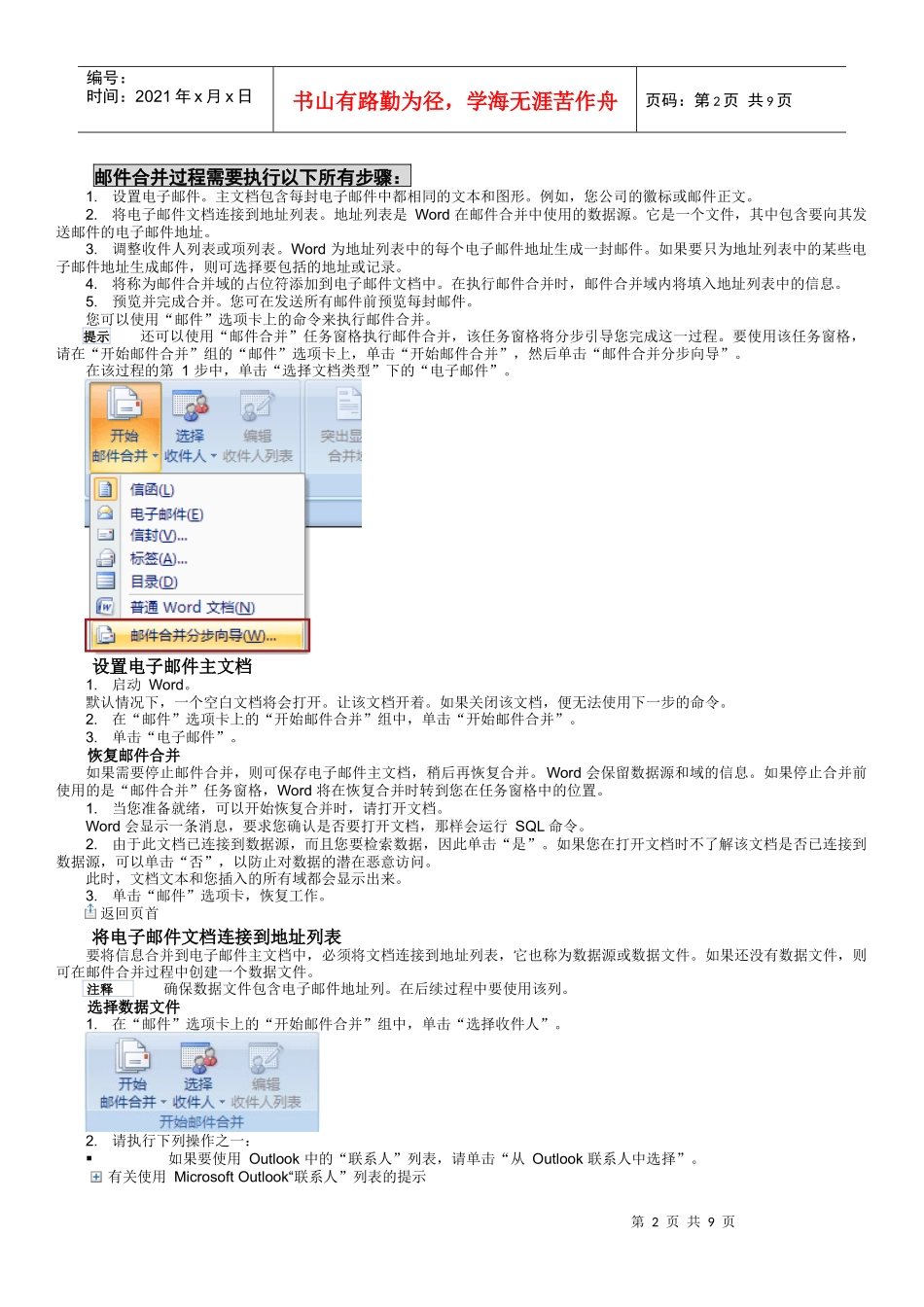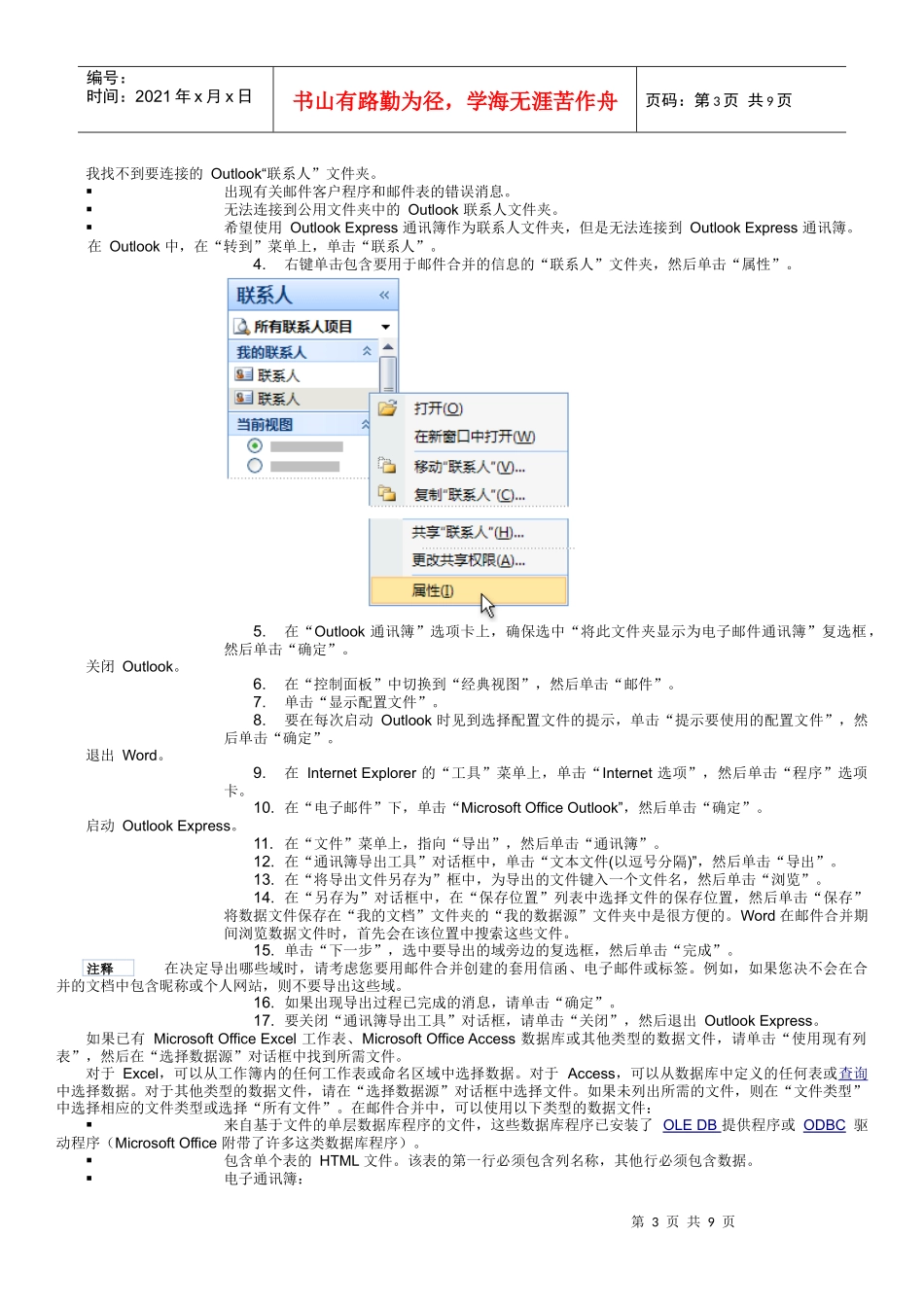第1页共9页编号:时间:2021年x月x日书山有路勤为径,学海无涯苦作舟页码:第1页共9页使用邮件合并功能发送工资条(附加)很多企业对员工的薪酬管理都是采取保密制度,并且员工的收入本身也是属于个人隐私。因此,为保密起见,也为了省去打印、发放工资条的繁琐工作量,近年来各企业逐步取消了发放纸质工资条的做法,而改用使用邮件方式给员工发送月工资条。在这里,利用邮件合并功能将使这项工作变得简单快捷。通过使用邮件合并,每封电子邮件都将单独邮寄,每个收件人是每封邮件的唯一收件人。这与向收件人组广播邮件或在邮件的密送(bcc)行隐藏收件人不同。当您要向地址列表中的收件人发送个性化电子邮件时,可使用邮件合并来创建电子邮件。每封邮件的信息类型相同,但具体内容各不相同。例如,在发给客户的电子邮件中,可对每封邮件进行个性化设置,以便按姓名称呼每个客户。每封邮件中的唯一信息来自数据文件中的条目。而且,通过使用邮件合并,每封电子邮件都将单独邮寄,每个收件人是每封邮件的唯一收件人。这与向收件人组广播邮件或在邮件的密送(bcc)行隐藏收件人不同。4.4.1用word建立工资条文档4.4.2设置电子邮件主文档1)启动Word。默认情况下,一个空白文档将会打开。让该文档开着。如果关闭该文档,便无法使用下一步的命令。创建文件名为“工资条”的word文档。设定工资条内容。如下表所示例:**同志:您2009年9月份的工资表如下表所示,如有疑问请及时沟通。编号姓名基本工资奖金住房补贴伙食补贴保险金请假扣款应发工资所得税额实发工资0001李亮1000人力资源部2009年9月2)在“邮件”选项卡上的“开始邮件合并”组中,单击“开始邮件合并”。3)单击“电子邮件”。按照邮件合并分布向导进行。邮件合并功能还可以打印奖状、员工卡、座位表等等。方法为制作“标签”具体步骤如下:注意事项:必须安装MAPI兼容电子邮件程序。借助OutlookMAPI(消息处理应用程序接口)的功能,MicrosoftOfficeWord和MicrosoftOfficeOutlook才能在发送合并的电子邮件时共享信息。必须使用同一版本的Outlook和Word。如果使用MicrosoftOfficeWord2007,则必须使用MicrosoftOfficeOutlook2007。不能将收件人添加到Cc(抄送)行。邮件合并不允许指定附属收件人。列在邮件“收件人”行的每个收件人将收到邮件的一份副本。第2页共9页第1页共9页编号:时间:2021年x月x日书山有路勤为径,学海无涯苦作舟页码:第2页共9页邮件合并过程需要执行以下所有步骤:1.设置电子邮件。主文档包含每封电子邮件中都相同的文本和图形。例如,您公司的徽标或邮件正文。2.将电子邮件文档连接到地址列表。地址列表是Word在邮件合并中使用的数据源。它是一个文件,其中包含要向其发送邮件的电子邮件地址。3.调整收件人列表或项列表。Word为地址列表中的每个电子邮件地址生成一封邮件。如果要只为地址列表中的某些电子邮件地址生成邮件,则可选择要包括的地址或记录。4.将称为邮件合并域的占位符添加到电子邮件文档中。在执行邮件合并时,邮件合并域内将填入地址列表中的信息。5.预览并完成合并。您可在发送所有邮件前预览每封邮件。您可以使用“邮件”选项卡上的命令来执行邮件合并。提示还可以使用“邮件合并”任务窗格执行邮件合并,该任务窗格将分步引导您完成这一过程。要使用该任务窗格,请在“开始邮件合并”组的“邮件”选项卡上,单击“开始邮件合并”,然后单击“邮件合并分步向导”。在该过程的第1步中,单击“选择文档类型”下的“电子邮件”。设置电子邮件主文档1.启动Word。默认情况下,一个空白文档将会打开。让该文档开着。如果关闭该文档,便无法使用下一步的命令。2.在“邮件”选项卡上的“开始邮件合并”组中,单击“开始邮件合并”。3.单击“电子邮件”。恢复邮件合并如果需要停止邮件合并,则可保存电子邮件主文档,稍后再恢复合并。Word会保留数据源和域的信息。如果停止合并前使用的是“邮件合并”任务窗格,Word将在恢复合并时转到您在任务窗格中的位置。1.当您准备就绪,可以开始恢复合并时,请打开文档。Word会显示一条消息,要求您确认是否要打开文档,那样会运行SQL命令。2.由于此文档...